Jak pokazać powiadomienia na ekranie blokady w systemie Windows 11
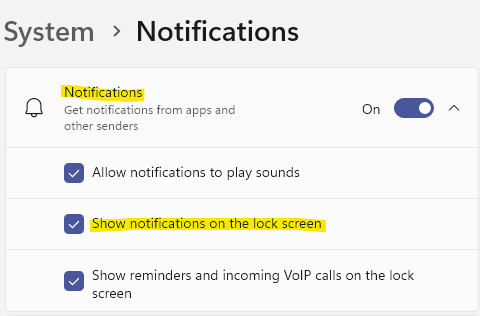
- 936
- 55
- Maria Piwowarczyk
Całkowicie nowy system Windows 11 oferuje ulepszoną wrażenia dla użytkowników komputerów z komputerami Mac Lik. Wraz z nowym wyglądem i ulepszonymi funkcjami oferuje również odnowioną konstrukcję, która obejmuje menu Start umieszczone w środku, pasku zadań, centrum powiadomień itp.
Mówiąc o Centrum Powiadomienia, nawet które ma zupełnie nowy projekt i można go teraz uzyskać od ikony daty i godziny znajdującej się w prawym dolnym końcu ekranu, zamiast centrum akcji Center. Obszar ten wyświetli wszelkie otrzymane powiadomienia, a baner powiadomienia jest widoczny przez 5 sekund, po czym znika. To jest domyślny czas dla sztandarza.
Nie tylko obszar ten wyświetla również liczbę powiadomień z różnych aplikacji i usług. Jeśli otrzymasz wiele powiadomień tylko z jednej aplikacji lub usługi, zobaczysz liczbę „1”. Na przykład, jeśli otrzymasz wiele wiadomości na Skype, zobaczysz powiadomienie „1” dla Skype. Jeśli powiadomienia pochodzą z dwóch różnych aplikacji, zobaczysz liczbę „2” i tak dalej.
Najlepsze jest to, że możesz również zobaczyć powiadomienia na ekranie blokady Windows. Jeśli jednak powiadomienia w systemie są włączone i nie widzisz ich na ekranie blokady, są szanse, że powiadomienia są wyłączone dla ekranu blokady. Oto jak pokazać powiadomienia na ekranie blokady w systemie Windows 11.
Jak pokazać lub ukrywać powiadomienia na ekranie blokady
Tak, możesz również wyświetlić powiadomienia na ekranie blokady komputera z systemem Windows 11 dla komfortu. Zobaczmy, jak:
Krok 1: Naciśnij Windows Key i ja Razem od razu, aby otworzyć Ustawienia.
Krok 2: Kliknij System z lewego menu, a następnie kliknij Powiadomienia z prawej strony.
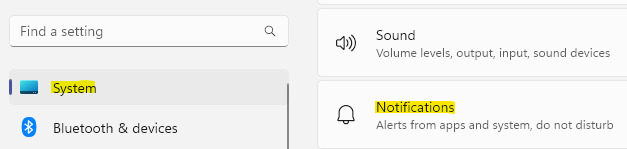
Krok 3: Następnie kliknij Powiadomienia i zostanie rozszerzony.
Krok 4: Teraz zaznacz pole obok Pokaż powiadomienia na ekranie blokady opcja.
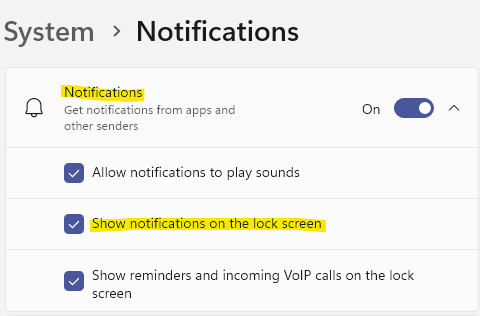
Po zakończeniu zamknij aplikację Ustawienia i sprawdź ekran blokady systemu, a teraz powinieneś odebrać powiadomienia.
- « Jak zmienić Dink z dysku twardego po bezczynności w systemie Windows 11
- Jak wyłączyć dowolny klawisz na klawiaturze w systemie Windows 11 lub 10 »

